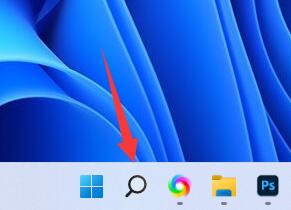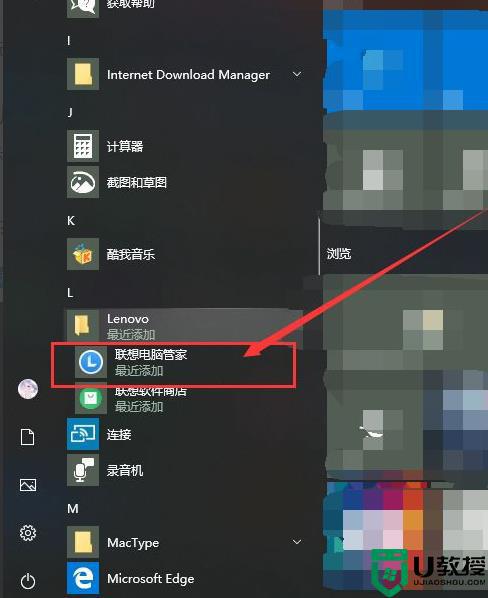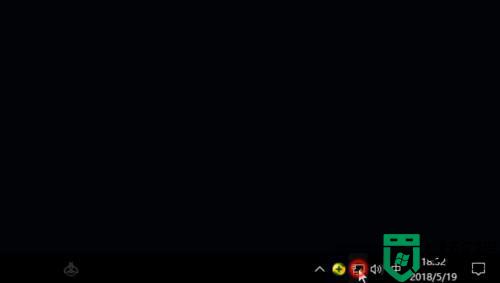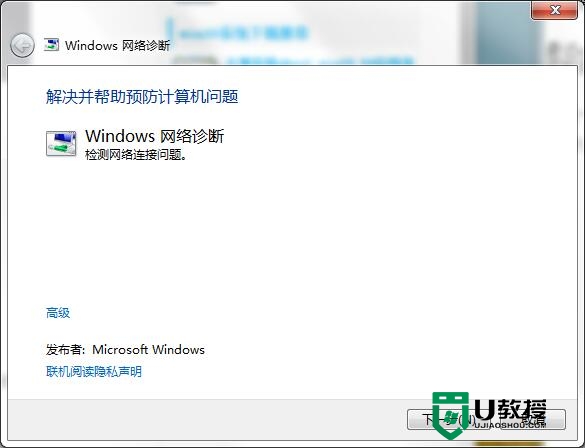联想显卡驱动显示感叹号怎么办 联想台式机显卡驱动一直是叹号怎么解决
时间:2022-10-24作者:haoxt
不管是联想台式机还是笔记本电脑的显卡,都需要安装显卡驱动才能正常使用,有些用户看到自己联想显卡驱动显示感叹号不知道怎么办。一般显卡驱动出现感叹号,说明显卡驱动有问题,可能是驱动安装不对或没安装驱动,这边就一起来看看联想台式机显卡驱动一直是叹号怎么解决。
联想台式机显卡驱动一直是叹号解决方法:
1、遇到这种问题可以去对应的显卡官网下载,这里我们首先点击“此电脑”。选择”管理“。
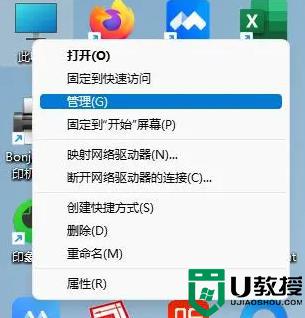
2、打开后选择“设备管理器”,然后点击“显示适配器”。在这里可以看到你的显卡型号和厂商。
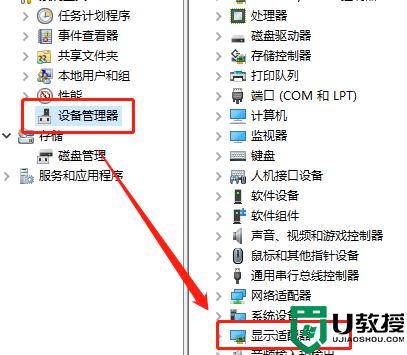
3、然后我们再进入对应的厂家官网里去下载显卡对应的驱动。
NVIDIA官网【点此进入】
AMD官网【点此进入】
这里就以NVIDIA官网的驱动来做例子,进入后在这里选择你的显卡的型号。
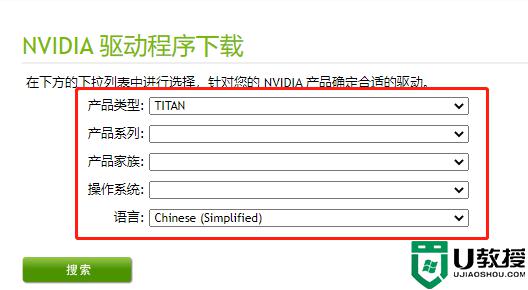
4、进入后点击下载。
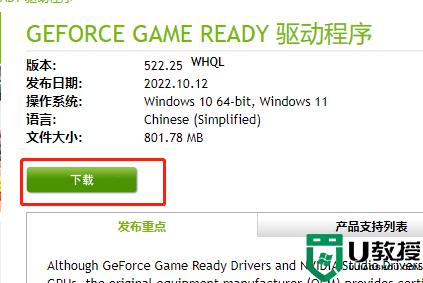
5、下载后点击EXE安装程序打开。
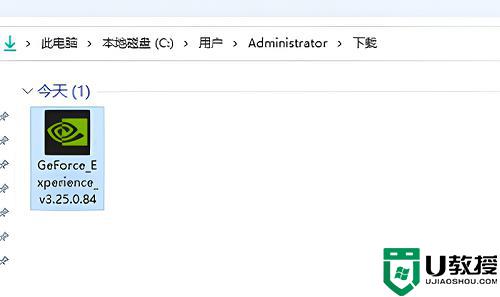
6、等待驱动安装好之后重启一下电脑就可以啦。
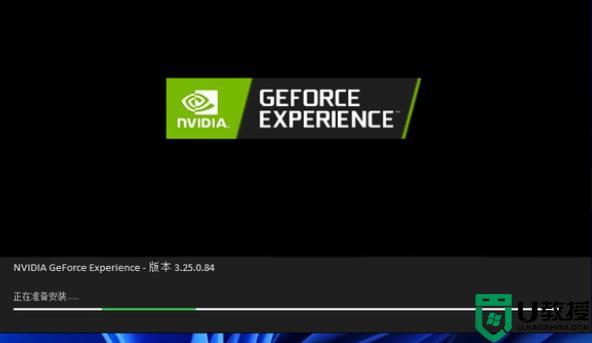
联想显卡驱动显示感叹号怎么解决的方法就是这样子,在遇到显卡驱动一直显示感叹号的时候,到显卡官网下载对应的驱动安装就可以解决问题了。